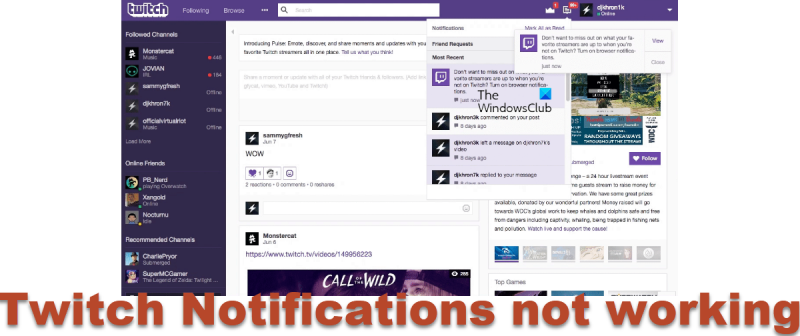Jei esate aistringas „Twitch“ vartotojas, žinote, kaip svarbu neatsilikti nuo mėgstamiausių transliuotojų. Deja, kartais „Twitch“ pranešimai gali nustoti veikti jūsų įrenginiuose. Štai ką reikia žinoti apie „Twitch“ pranešimų atkūrimą ir paleidimą.
Pirmiausia patikrinkite, ar jūsų pranešimai įjungti „Twitch“ programoje. Norėdami tai padaryti, atidarykite programą ir eikite į meniu Nustatymai. Tada pasirinkite Pranešimai ir įsitikinkite, kad pranešimai įjungti. Jei ne, įjunkite juos ir vėl turėtumėte gauti pranešimus.
Jei vis tiek negaunate pranešimų, pabandykite iš naujo paleisti įrenginį. Taip dažnai bus išspręstos visos nedidelės problemos, kurios gali sukelti problemą. Jei tai neveikia, gali tekti pašalinti ir iš naujo įdiegti „Twitch“ programą. Taip bus ištrinti visi seni duomenys, dėl kurių gali kilti problemų, ir galėsite pradėti iš naujo.
Jei vis tiek kyla problemų, susisiekite su „Twitch“ palaikymo komanda ir jie galės padėti išspręsti problemą. Tuo tarpu visada galite gauti naujausią informaciją apie savo mėgstamus transliuotojus, stebėdami juos socialinėje žiniasklaidoje arba reguliariai tikrindami jų „Twitch“ profilius.
Šiame straipsnyje apžvelgsime šešis būdus, kaip padėti, jei „Twitch“ pranešimai neveikia „Android“, „iPhone“ ar asmeniniame kompiuteryje . „Twitch“ yra puiki srautinio perdavimo platforma. , visų pirma skirtas žaidėjams, norintiems žiūrėti, kaip kiti žaidžia žaidimus arba žaidžia patys ir transliuoja tai žiūrovams. Ši programa yra neįtikėtinai gera dėl daugybės funkcijų, kurias ji siūlo savo vartotojams. Viena iš funkcijų, kurias „Twitch“ naudotojai mėgsta programoje, yra jos greitas pranešimas kiekvieną kartą, kai platformoje yra transliuotojas, kuris padeda nepraleisti srautų.

Tačiau matėme, kad vartotojai skundžiasi, kad „Twitch“ pranešimai neveikia jų įrenginiuose ir dėl šios problemos trūksta daug srautų. Be to, ši problema taip pat turi įtakos transliuotojams, nes prenumeratoriams nepranešama, kai jie tiesiogiai transliuoja „Twitch“, todėl jų peržiūrų sumažėja. Laimei, norint išspręsti „Twitch“ pranešimų problemas, reikia atlikti kelis paprastus programos, įrenginio ar naršyklės, kurioje naudojate srautinio perdavimo paslaugą, patobulinimus.
Priežastis, kodėl „Twitch“ pranešimai neveikia „Android“, „iPhone“ ar asmeniniame kompiuteryje
Dažna priežastis, kodėl „Twitch“ pranešimai neveikia jūsų įrenginyje, yra ta, kad pranešimų nustatymas neįjungtas jūsų įrenginyje arba pačiame „Twitch“. Be to, jei naudojate „Twitch“ kompiuteryje per naršyklę ir jos pranešimas neveikia, tai gali būti dėl talpyklos problemos, neteisingų nustatymų arba naršyklės plėtinio problemos.
Štai pagrindiniai dalykai, kurie sukelia „Twitch“ pranešimų problemą:
- Išjungti pranešimų nustatymai „Twitch“ arba įrenginyje.
- Naršyklės problema.
- Programinės įrangos gedimas.
Pataisykite „Twitch“ pranešimus, neveikiančius „Android“, „iPhone“ ar asmeniniame kompiuteryje.
Jei „Twitch“ pranešimai nerodomi arba neveikia jokiame jūsų įrenginyje, pateikiami keli patarimai, kaip išspręsti problemą:
- Įgalinkite pranešimą „Twitch“.
- Išjunkite išmaniuosius pranešimus „Twitch“.
- Įjunkite „Twitch“ pranešimą savo įrenginyje ir naršyklėje.
- Pašalinkite ir iš naujo įdiekite „Twitch“ programą.
- Išvalyti naršyklės talpyklą
- Iš naujo paleiskite naršyklę
1] Įgalinkite pranešimą „Twitch“.
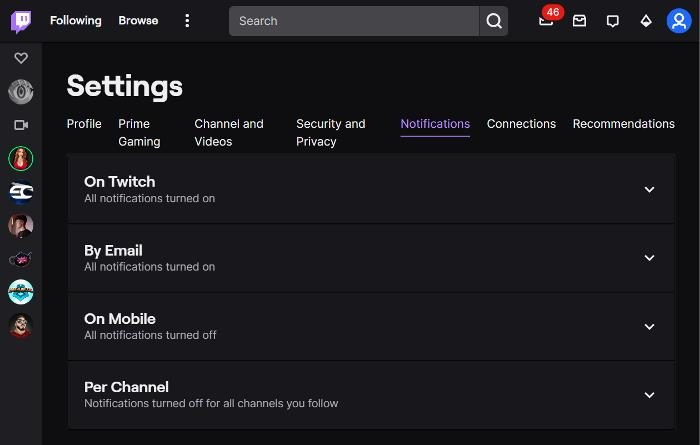
Pats pirmas dalykas, kurį turėtumėte padaryti, jei negaunate „Twitch“ pranešimo jokiame savo įrenginyje, yra įsitikinti, kad pranešimas įjungtas programoje. Nors registruojantis platformoje pranešimas visada įjungiamas automatiškai, galbūt nesąmoningai pakeitėte nustatymus. Jei neįjungsite „Twitch“ pranešimų, negalėsite gauti pranešimų programoje. Štai kaip įgalinti „Twitch“ pranešimus bet kuriame iš savo įrenginių:
Kompiuteryje
„Microsoft“ atlygis
- Eikite į naršyklę ir atidarykite „Twitch“ paskyrą.
- Spustelėkite savo profilio piktograma viršutiniame dešiniajame puslapio kampe.
- Pasirodžiusiame meniu pasirinkite Nustatymai .
- Pereiti prie Pranešimai kategoriją nustatymų puslapyje.
- Dabar spustelėkite Ant tvičo ir įjunkite jungiklį priekyje Visi „Twitch“ pranešimai variantas.
- Spustelėkite Elektroniniu paštu ir įjunkite jungiklį priekyje Visos raidės variantas.
Pasirinkite Mobiliajame telefone ir įjunkite jungiklį priekyje Visi tiesioginiai pranešimai galimybė įjungti „Twitch“ tiesioginį pranešimą.
Taip pat galite patikrinti Kanale pranešimus „Twitch“ pranešimų nustatymuose, kad įsitikintumėte, jog nėra kanalų, kuriuose jų pranešimai buvo nutildyti. Tai bus naudinga jums, jei gausite „Twitch“ pranešimus, bet ne visiems kanalams, kuriuos prenumeruojate. Taigi, norėdami įjungti pranešimus apie prenumeruojamus kanalus, spustelėkite piktogramą Kanale ir įsitikinkite, kad įjungtas visų prenumeruojamų kanalų pranešimų perjungimas.
Norėdami pasiekti „Twitch“ pranešimų nustatymus „Android“ arba „iPhone“.
- Atidarykite „Twitch“ programą savo telefone ir paspauskite mygtuką profilio piktograma viršutiniame kairiajame ekrano kampe.
- Pasirinkite Paskyros nustatymai ir tada spustelėkite Pranešimai .
- Pamatysite pranešimų nustatymus ir galėsite juos tinkinti, kaip aprašyta aukščiau.
Šis metodas tikrai padės, jei pranešimų problema yra susijusi su „Twitch“ nustatymais. Tačiau, jei taip nėra, pabandykite kitą pataisymą.
Skaityti: Kaip užblokuoti ką nors „Twitch“?
2] Išjunkite išmaniuosius pranešimus „Twitch“.
„Twitch Smart Notification“ yra nustatymas, valdantis, kaip jums siunčiami „Twitch“ pranešimai. Kai šis nustatymas įgalintas, jūsų pranešimai siunčiami tik ten, kur esate, todėl gali būti, kad telefone negaunate tiesioginių pranešimų. Tada verta išjungti išmanųjį „Twitch“ pranešimą, o štai kaip tai padaryti:
- Atidarykite „Twitch“ savo telefone ir spustelėkite piktogramą profilio piktograma viršutiniame kairiajame puslapio kampe.
- Pasirinkite Paskyros nustatymai ir pataikė Pranešimai .
- Prieš tai išjunkite jungiklį Įgalinti išmaniuosius pranešimus .
3] Įgalinkite „Twitch“ pranešimą savo įrenginyje ir naršyklėje.
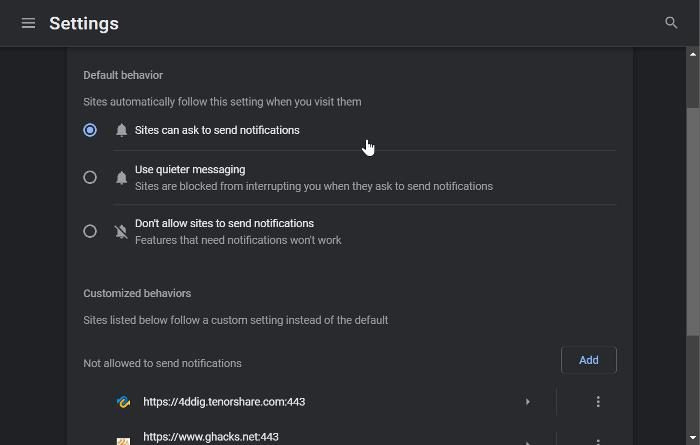
automatiškai slėpti pelės žymeklį
Jei jūsų telefone ar naršyklėje neįjungtas „Twitch“ pranešimas, negausite jokių pranešimų iš „Twitch“, todėl galite praleisti mėgstamiausių transliuotojų atnaujinimus. Štai kaip įjungti „Twitch“ pranešimus įrenginyje ir naršyklėje:
„Windows“ kompiuteris
Norėdami įjungti pranešimus „Windows“ kompiuteryje, perskaitykite šiuos pranešimus:
- Eikite į „Chrome“ ir spustelėkite trijų taškų meniu viršutiniame dešiniajame ekrano kampe.
- Pasirinkite Nustatymai ir spustelėkite Privatumas ir saugumas .
- Pereiti prie Svetainės nustatymai ir palieskite.
- Paspauskite Pranešimai ir tada patikrinkite Svetainės gali prašyti pranešimų dėžė.
- Taip pat įsitikinkite, kad twitch.tv neįtraukti į Svetainės gali prašyti pranešimų sąrašą.
Taip pat gali reikėti patikrinti „Windows“ pranešimų nustatymus.
Android
- Eiti į Nustatymai savo telefone.
- Puslapio viršuje esančiame paieškos laukelyje įveskite Nustatymų programos ir spustelėkite rezultatą.
- Pasirinkite trūkčioti programų sąraše ir spustelėkite Pranešimas .
- Įjungti Leisti pranešimus .
iPhone
- atviras Nustatymai „iPhone“ ir spustelėkite Pranešimai .
- Pasirinkite trūkčioti programą ir įjunkite Leisti pranešimus .
4] Pašalinkite ir iš naujo įdiekite „Twitch“ programą.
Jei telefone „Twitch“ pranešimas vis tiek neveikia, kai išbandėte anksčiau nurodytus sprendimus, turėtumėte pašalinti ir iš naujo įdiegti programą. Tikiuosi tai padės.
Prisijungta: „Google Chrome“ pranešimai neveikia
5] Išvalykite naršyklės talpyklą
Per daug arba sugadintų talpyklų naršyklėje taip pat gali būti priežastis, kodėl negaunate „Twitch“ pranešimų „Windows“ kompiuteryje. Tokiu atveju patartina išvalyti naršyklės talpyklą ir pabandyti naudoti „Twitch“.
6] Iš naujo nustatyti naršyklės nustatymus
Jei „Windows“ kompiuteryje problema išlieka, galite iš naujo nustatyti „Edge“ naršyklės nustatymus į numatytuosius. Šis sprendimas bus puikus, jei naršyklėje gaunate pranešimus, bet jie staiga sustoja. Tai padėjo kai kuriems vartotojams ir gali padėti jums. Norėdami iš naujo nustatyti trečiosios šalies naršyklės nustatymus, perskaitykite šiuos pranešimus:
- Iš naujo nustatykite „Chrome“ naršyklės nustatymus
- Iš naujo nustatykite arba atnaujinkite „Firefox“ naršyklės nustatymus
Kaip įjungti „Twitch“ tiesioginius pranešimus?
Jei negaunate „Twitch“ pranešimų savo telefone, programoje turėtumėte įjungti tiesioginius pranešimus. Štai kaip tai padaryti:
- Atidarykite „Twitch“ savo telefone ir spustelėkite piktogramą profilio piktograma viršutiniame kairiajame puslapio kampe.
- Pasirinkite Paskyros nustatymai ir spustelėkite Pranešimai .
- Pasirinkite Mobiliajame telefone gautame puslapyje ir įtraukite Siųsti man tiesioginius pranešimus variantas.
Ar galiu naudotis „Twitch“ nemokamai ir neprisijungęs?
Srautas „Twitch“ yra visiškai nemokamas, o registracija platformoje taip pat yra subjektyvi. Tai reiškia, kad jums visai nereikia mokėti už „Twitch“ srautų ir vaizdo įrašų žiūrėjimą. Tačiau, kad galėtumėte mėgautis papildomomis funkcijomis, tokiomis kaip transliuotojų prenumerata, pokalbiai ir kt., turite būti prisijungę.
Kodėl „Twitch“ pranešimai neveikia „Android“, „iPhone“ ar asmeniniame kompiuteryje?
Jei „Twitch“ pranešimai neveikia jūsų įrenginiuose, greičiausiai taip yra todėl, kad išjungėte pranešimus programoje arba pačiame įrenginyje. Taigi pabandykite patikrinti pranešimų nustatymus, kad išspręstumėte problemą.